Установка браузера Opera на комп'ютер
Веб-оглядач Opera є одним з найпопулярніших в світі і поширюється безкоштовно. У деяких користувачів іноді виникають питання з процесом інсталяції завантаженого браузера на комп'ютер. У цій статті ми постараємося максимально детально розібрати цю тему і надати всі необхідні інструкції, які допоможуть вам встановити Оперу на свій ПК.
зміст
Встановлюємо браузер Opera на комп'ютер безкоштовно
Всього існує три способи установки, які підійдуть в різних ситуаціях. Ми рекомендуємо ознайомитися з усіма варіантами, вибрати для себе найбільш підходящий, а вже потім приступати до виконання керівництва. Давайте детально розглянемо всі методи.
Спосіб 1: Офіційний інсталятор
Браузер Opera ставиться на ПК за допомогою фірмового програмного забезпечення, яке викачує з інтернету потрібні файли і зберігає їх на носії. Інсталяція цим методом відбувається наступним чином:
Перейти на офіційний сайт Opera
- Перейдіть на офіційний сайт Опера по посиланню вверху або ввівши запит в будь-якому зручному браузері.
- Ви побачите зелену кнопку «Завантажити зараз». Натисніть на неї, щоб завантажити.
- Відкрийте скачаний файл через браузер або папку, куди він був збережений.
- Рекомендуємо відразу переміститися до налаштувань.
- Виберіть мову інтерфейсу, з яким вам буде найбільш комфортно працювати.
- Позначте користувачів, для яких буде встановлено веб-оглядач.
- Вкажіть місце збереження програми і поставте необхідні галочки.
- Натисніть на кнопку «Прийняти і встановити».
- Дочекайтеся закінчення завантаження та інсталяції. Чи не закривайте це вікно і не перезавантажувати комп'ютер.
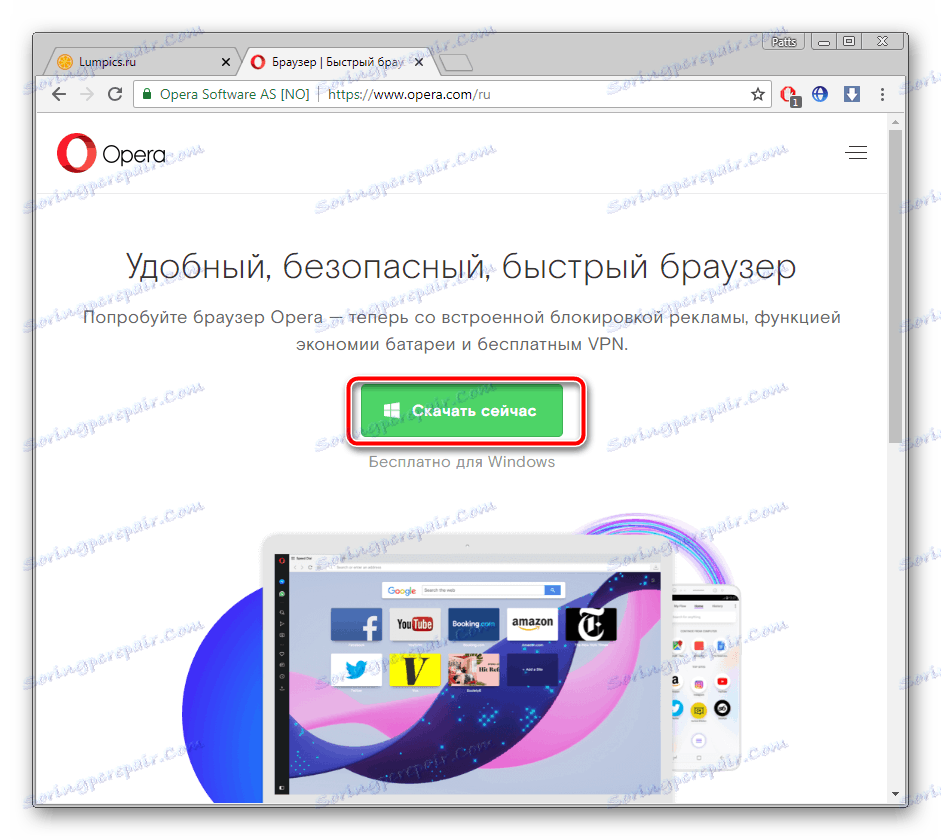
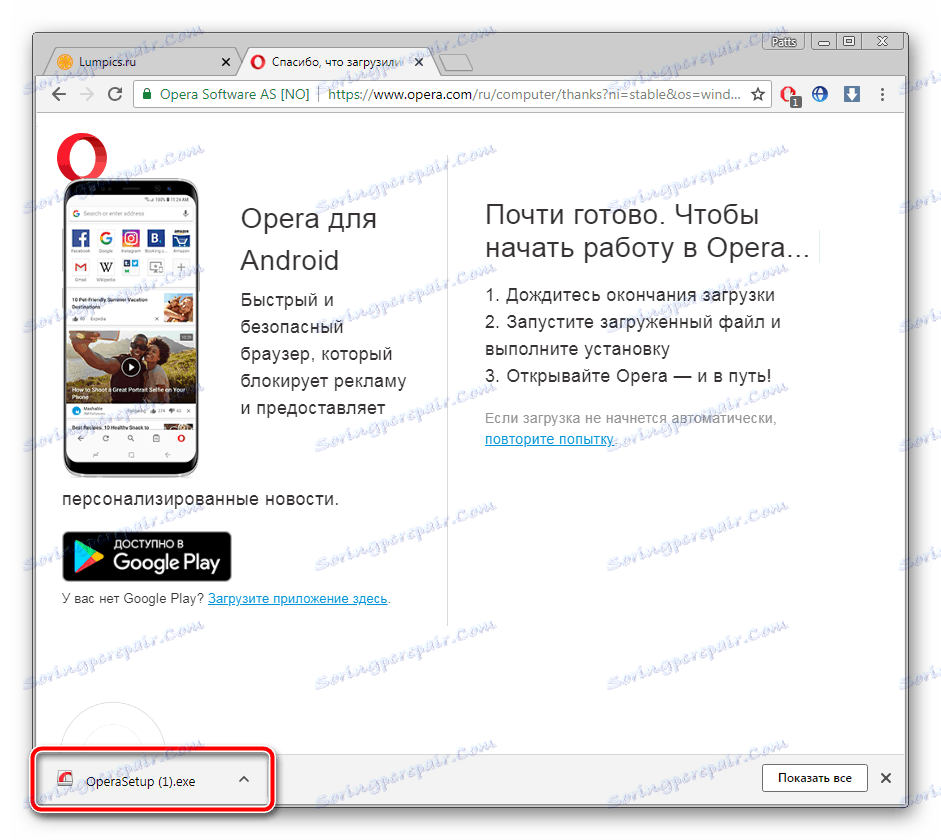
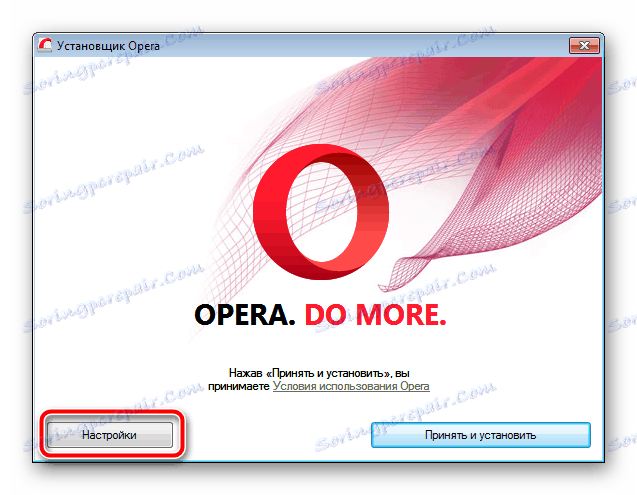
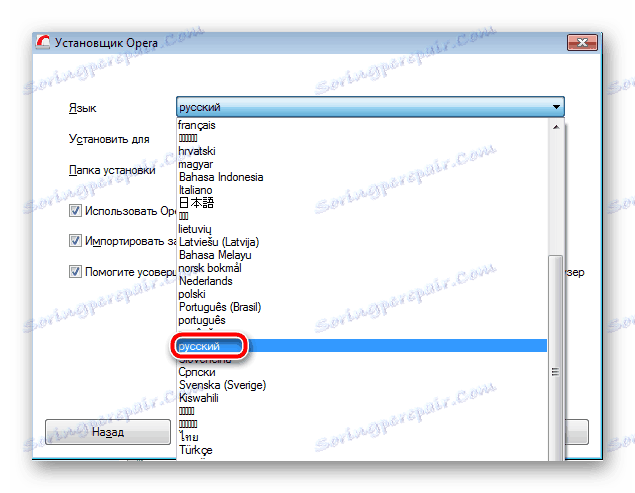
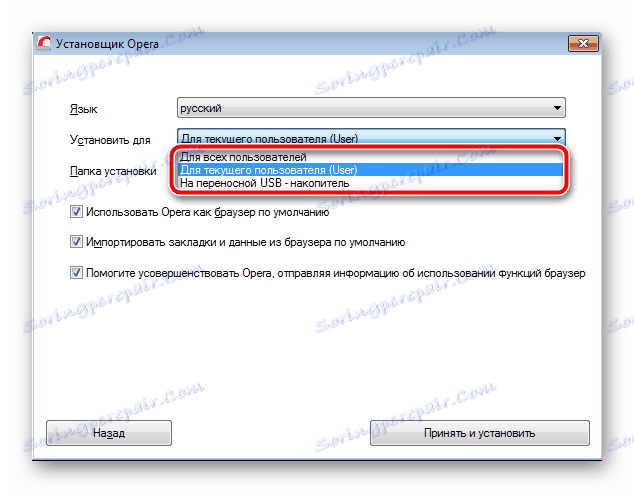
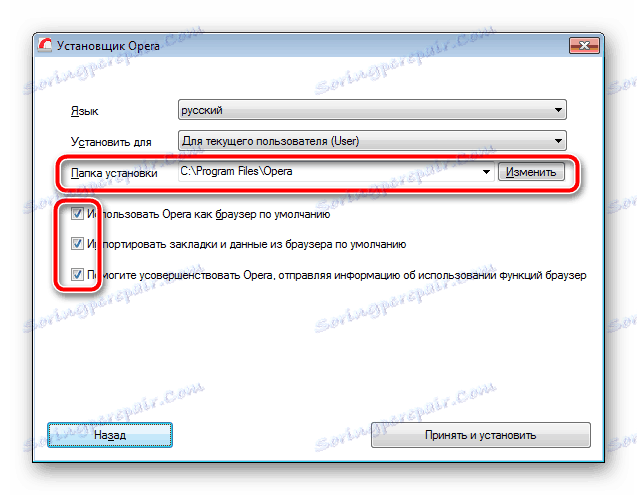

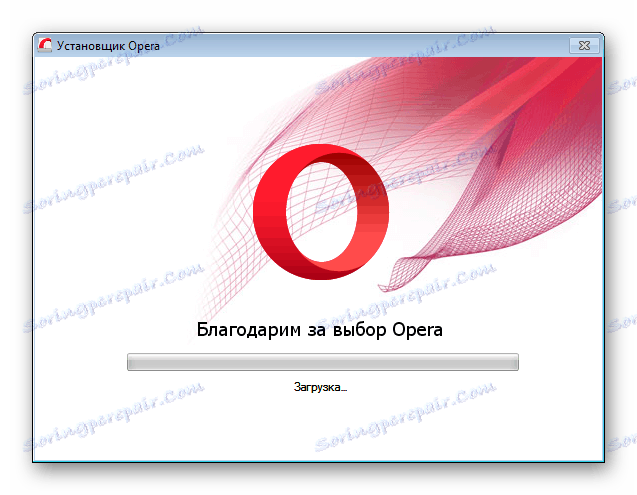
Тепер ви можете запустити Оперу і відразу переходити до роботи з нею. Однак спочатку ми рекомендуємо перенести туди всю потрібну інформацію і виконати настройку для більш комфортного взаємодії. Розгорнуто про це читайте в інших наших статтях по посиланнях нижче.
Читайте також:
Браузер Opera: настройка веб-оглядача
Інтерфейс браузера Opera: теми оформлення
Синхронізація в браузері Opera
Спосіб 2: Пакет автономної установки
Установка через спеціальне ПЗ від розробників не завжди підходить, оскільки всі файли завантажуються по мережі, відповідно, інсталяція можлива тільки при підключенні до інтернету. Існує пакет автономної установки, що дозволяє зробити цей процес в будь-який час без підключення до Інтернету. Завантажується він так:
Перейти на офіційний сайт Opera
- Перейдіть на офіційний сайт розробника браузера.
- Опустіться вниз сторінки, знайдіть там розділ «Завантажити Opera» і виберіть пункт «Програми перегляду для комп'ютера».
- Під кнопкою «Завантажити зараз» знайдіть і натисніть на рядок «Завантажте пакет для автономної установки».
- Потім, коли це буде потрібно, запустіть цей файл, налаштуйте параметри інсталяції і натисніть «Прийняти і встановити».
- Чекайте, поки веб-оглядач покладена на ваш комп'ютер і можете відразу переходити до роботи з ним.
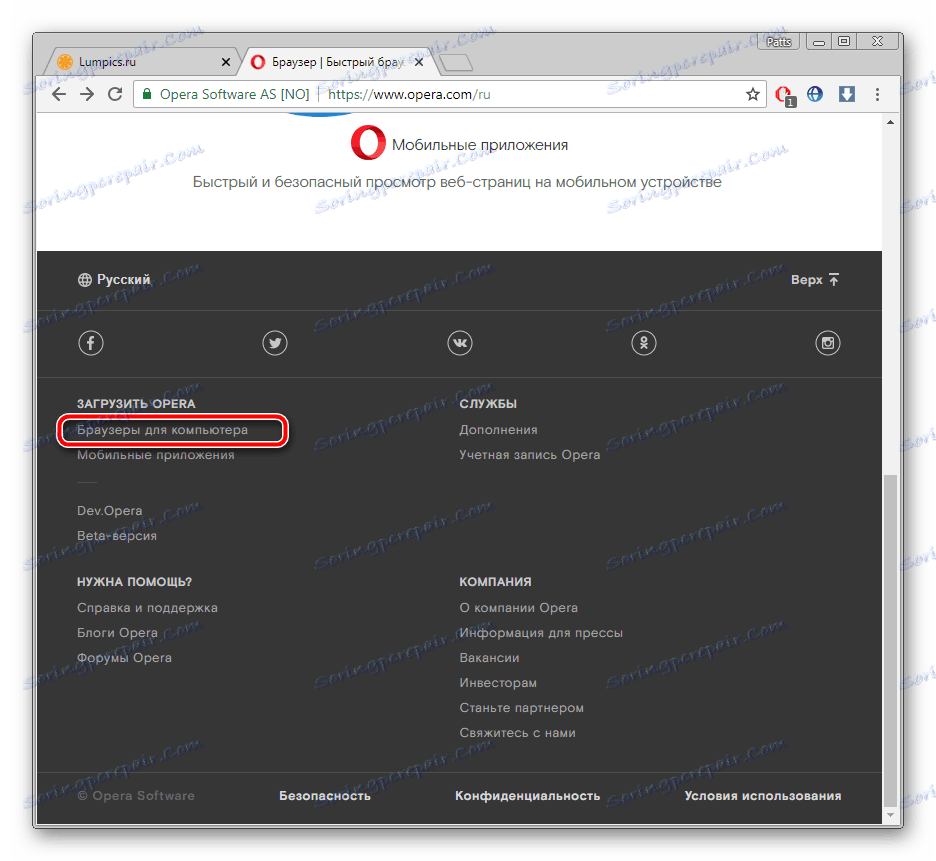
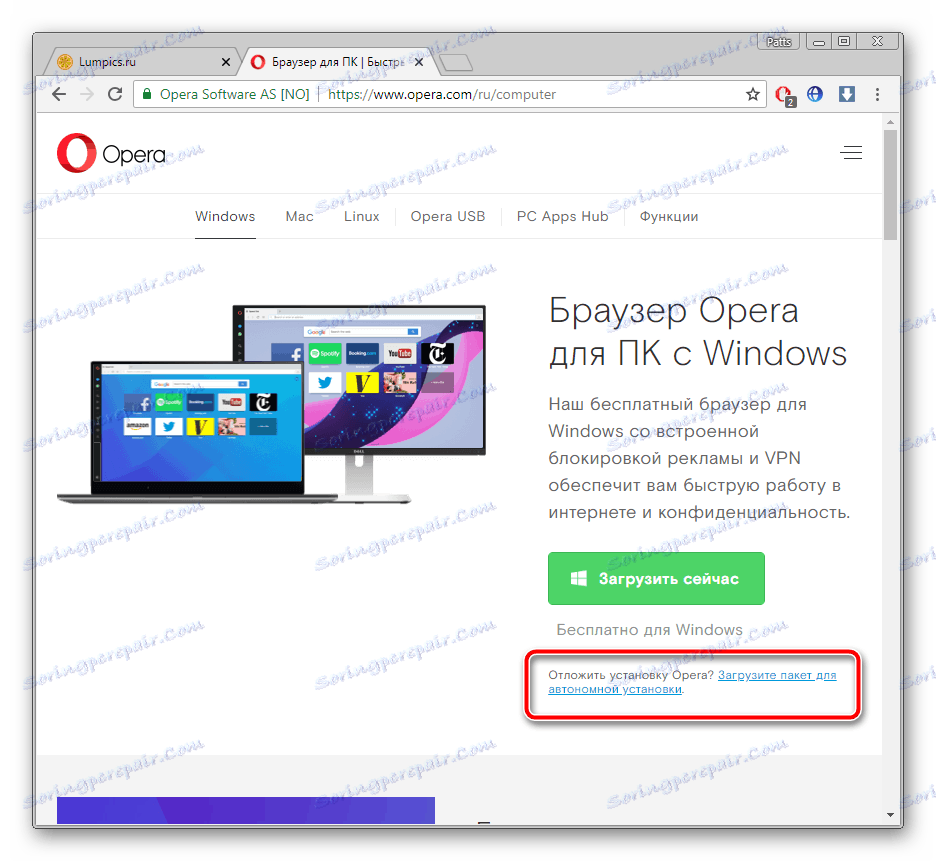
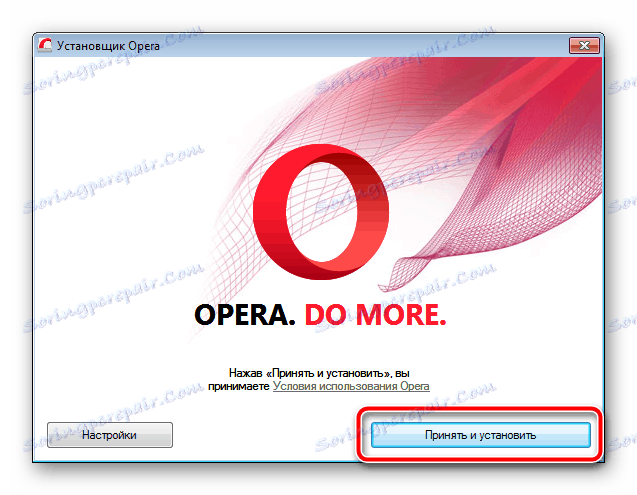
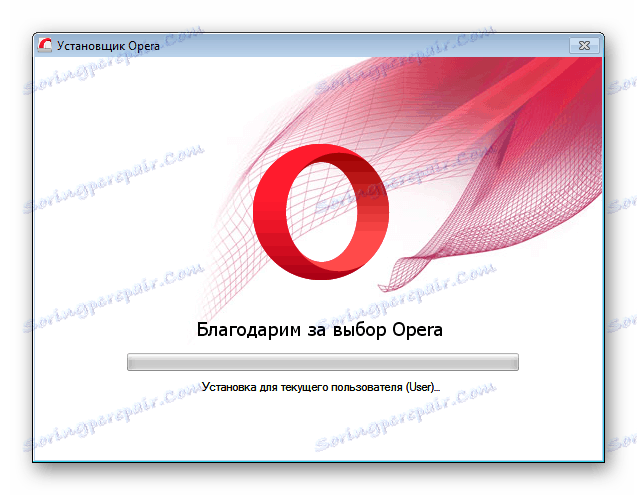
Спосіб 3: Повторна установка
Іноді потрібно виконати переустановку браузера. Для цього зовсім не обов'язково видаляти його і завантажувати повторно. У Opera є спеціальна функція, що дозволяє відразу ж зробити цей процес. Робиться це в такий спосіб:
- Відкрийте «Панель управління» і перейдіть до розділу «Програми та засоби».
- У списку програмного забезпечення відшукайте рядок «Opera» і клікніть на неї двічі лівою кнопкою миші.
- Виберіть пункт «Встановити заново».
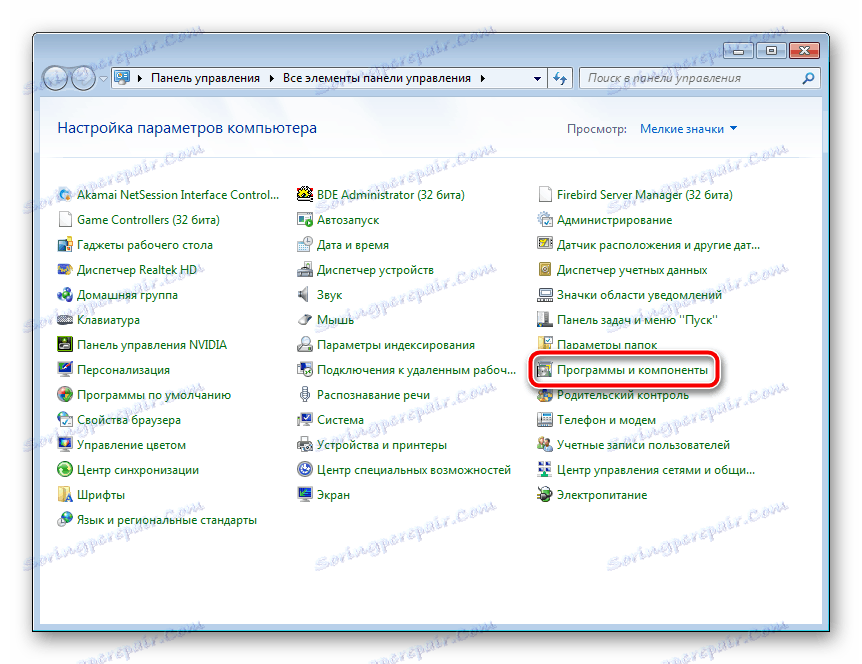
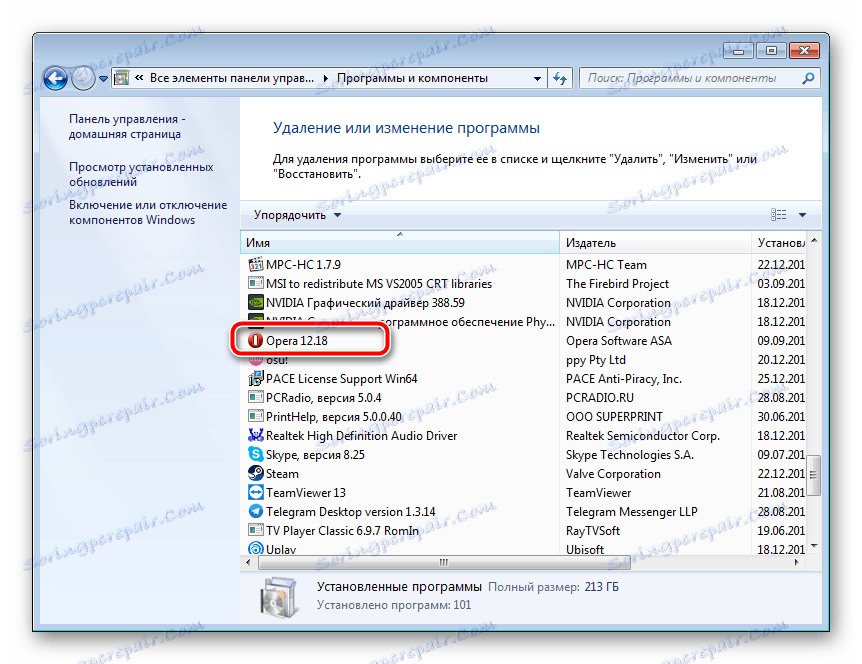
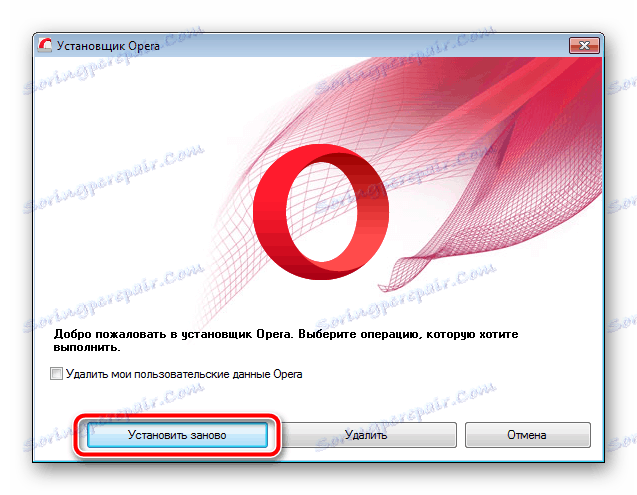
Тепер залишилося тільки почекати, поки нові файли завантажаться і браузер знову можна буде використовувати.
Читайте також:
Оновлення браузера Opera до останньої версії
Оновлення браузера Opera: проблеми та їх вирішення
На цьому наша стаття добігає кінця. У ній ви дізналися про всі доступні варіанти інсталяції веб-оглядача Опера на ПК. Як бачите, в цьому немає нічого складного, слід лише по черзі виконувати кожну дію і процес завершиться успішно. Якщо ж ви спостерігаєте якісь неполадки або помилки під час установки, зверніть увагу на нашу статтю по посиланню нижче, вона допоможе вирішити це.
Детальніше: Проблеми з установкою браузера Opera: причини і їх рішення